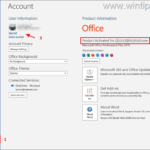,
Hace unos días encontré el error "Falló el inicio de sesión: la conexión falló con el estado "No conectado" al intentar conectarme a la consola de administración de ESET PROTECT. Después de resolver el problema, decidí escribir esta guía para cualquier otra persona que enfrente el mismo problema.
El error "Error de inicio de sesión: la conexión falló con el estado 'No conectado'" ocurre porque la consola web de ESET PROTECT no puede conectarse al servidor de ESET PROTECT o a la base de datos de ESET PROTECT para autenticar la solicitud de inicio de sesión.
El problema mencionado puede ocurrir cuando Apache Tomcat, el servicio SQL Server o el servicio ESET PROTECT Server no se están ejecutando, o porque la base de datos de ESET PROTECT está dañada.
Cómo SOLUCIONAR: 'Error de inicio de sesión: la conexión falló con el estado "No conectado"' en la consola web de ESET Protect.
Para resolver el error de ESET PROTECT "Error de inicio de sesión: la conexión falló con el estado 'No conectado', siga los siguientes métodos en orden.
Método 1. Reinicie los servicios ESET PROTECT requeridos.
Como se mencionó anteriormente, una de las razones del error "falló el inicio de sesión" con el estado "no conectado" en ESET Protect, es que los servicios necesarios para que la consola funcione no se están ejecutando. Más específicamente, ESET PROTECT necesita los siguientes tres (3) servicios para funcionar:
- Servidor ESET PROTECT (EraServerSvc)
- Apache Tomcat 7.0 (Tomcat7)
- Servidor SQL (ERASQL)
Entonces, navegue hasta la consola de servicios de Windows (services.msc) y verifique que todos los servicios anteriores estén correr y el tipo de inicio es Automático. Ahora según el resultado, haz lo siguiente:
- Si alguno de los servicios anteriores no se está ejecutando, verifique que el "Tipo de inicio" sea Automático y luego Comenzar el servicio.
- Si todos los servicios anteriores se están ejecutando, haga lo siguiente en orden:
1. Reanudar el Servidor ESET PROTECT servicio primero. Entonces refrescar la consola web de ESET PROTECT presionando F5 y verifique si puede iniciar sesión. Si puede iniciar sesión, habrá terminado aquí. Si no, continúa a continuación.
2. Proceder y Reanudar los servicios requeridos para ESET Protect en este orden (importante).
- Servicio SQL (ERASQL)
- Apache Tomcat 7.0 (Tomcat7)
- Servidor ESET PROTECT (EraServerSvc)
3. Espere 4-5 minutos y luego refrescar la consola web ESET PROTECT (presione F5) e intente iniciar sesión. Si puede iniciar sesión sin ningún error, ya ha terminado. De lo contrario, continúe con el siguiente método. *
* Nota: Antes de continuar a continuación, se recomienda reiniciar el servidor (si puede) y luego verificar nuevamente si el problema persiste.
Método 2. Permitir los puertos necesarios para la consola web ESET PROTECT en el Firewall de Windows.
1. Abra el Firewall de Windows y verifique en el Reglas entrantes eso Gestión de seguridad de ESET el tráfico es permitido en puertos 443, 2222 y 2223 y que estos puertos no estén siendo utilizados por otros servicios o aplicaciones:
Método 3. CORREGIR el estado "No conectado" de ESET PROTECT reiniciando el servidor ERASQL.
En la mayoría de los casos, el problema mencionado se soluciona simplemente reiniciando el servidor SQL de ESET Remote Administrator (también conocido como "Servidor ERASQL").
1. Abierto Microsoft SQL Server Management Studio (SSMS) y Reanudar el ERASQL (servidor SQL).
2. Espere 3-4 minutos y luego expandir el Bases de datos sección y verifique si el "era_db"La base de datos aparece con o sin error. Luego, según el resultado, haga lo siguiente:
- Si la base de datos "era_db" aparece sin errores, intente iniciar sesión en ESET WEB Console. Si aún no puedes iniciar sesión, sigue los pasos de este Artículo de ESET para desinstalar y reinstalar Web Console usando el "Instalador todo en uno".
- Si "era_db" aparece con el error "Recuperación pendiente", asegúrese primero de que el disco que contiene los archivos de la base de datos tenga suficiente espacio libre* y luego continúe con el siguiente paso.*
* Nota: Si no hay suficiente espacio libre en el disco que contiene la base de datos "era_db", elimine o mueva algunos archivos a otro disco y luego Reanudar el ERASQL (servidor SQL).
Método 4. CORREGIR el estado "era_db Recovery Pendiente" volviendo a adjuntar la base de datos.
1. Asegúrese de que los archivos MDF y LDF "era_db" existan en la siguiente ubicación y luego continúe a continuación:
- C:\Archivos de programa\Microsoft SQL Server\MSSQLxx.ERASQLINSTANCEID\MSSQL\DATOS
2. Haga clic derecho en "era-db"base de datos y seleccione Tareas > Desconectar. Luego, haga clic DE ACUERDO en el 'Desconectar la base de datos' ventana
3. Entonces, haga clic derecho de nuevo en el "era-db"base de datos y seleccione Tareas > Despegar. Hacer clic DE ACUERDO en el 'Separar base de datos sin conexión' ventana.
4. Ahora haga clic derecho en Bases de datos y seleccione Adjuntar.
5. En el Adjuntar bases de datos ventana, haga clic Agregar.
6. En la ventana 'Ubicar archivos de base de datos', seleccionar el era_db base de datos y haga clic DE ACUERDO y luego DE ACUERDO nuevamente para adjuntar la base de datos. *
* Nota: Si no puedes adjuntar la base de datos y recibes el error "No se puede separar una base de datos sospechosa o pendiente de recuperación. Debe ser reparado o abandonado.", siga las instrucciones en paso-7 en este artículo para reparar la base de datos.
7. Ahora, Reanudar el ERASQL (servidor SQL).
8. Finalmente, abra los servicios de Windows (services.msc) y reinicie los siguientes servicios en orden:
- Apache Tomcat 7.0 (Tomcat7)
- Servidor ESET PROTECT (EraServerSvc)
9. Espere 4-5 minutos, refrescar la consola web ESET PROTECT (presione F5) e intenta iniciar sesión.
Método 5. CORREGIR ESET PROTECT "error de inicio de sesión con estado 'no conectado" examinando los registros.
El último método para corregir el error "Error de inicio de sesión - Estado: no conectado" en la consola de ESET PROTECT es examinar los registros del servidor en busca de mensajes de error o advertencias que puedan proporcionar más información sobre el problema. Para hacer eso:
1. Abra el Explorador de archivos y navegue hasta la siguiente ubicación:
- C:\ProgramData\ESET\RemoteAdministrator\Server\EraServerApplicationData\Logs
2. abrir el rastro.txt archivo y busque registros que indiquen fallas de conexión u otros problemas como el que se muestra en la captura de pantalla a continuación.*
* Nota: El error en la captura de pantalla indica que el archivo de base de datos "era-db" falta o está dañado. En este caso, asegúrese de que exista el archivo "era-db.mdf" y, de ser así, intente restaurar la base de datos desde la copia de seguridad (si tiene una) o desinstale y reinstale ESET Web Console usando el "Instalador todo en uno".
"No se puede abrir la base de datos "era_db" solicitada por el inicio de sesión. El inicio de sesión falló (4060)."
¡Eso es todo! ¿Qué método funcionó para ti?
Déjame saber si esta guía te ha ayudado dejando tu comentario sobre tu experiencia. Por favor, dale me gusta y comparte esta guía para ayudar a otros.
Si este artículo fue útil para usted, considere apoyarnos haciendo una donación. Incluso 1 dólar puede marcar una gran diferencia para nosotros en nuestro esfuerzo por continuar ayudando a otros mientras mantenemos este sitio gratuito: